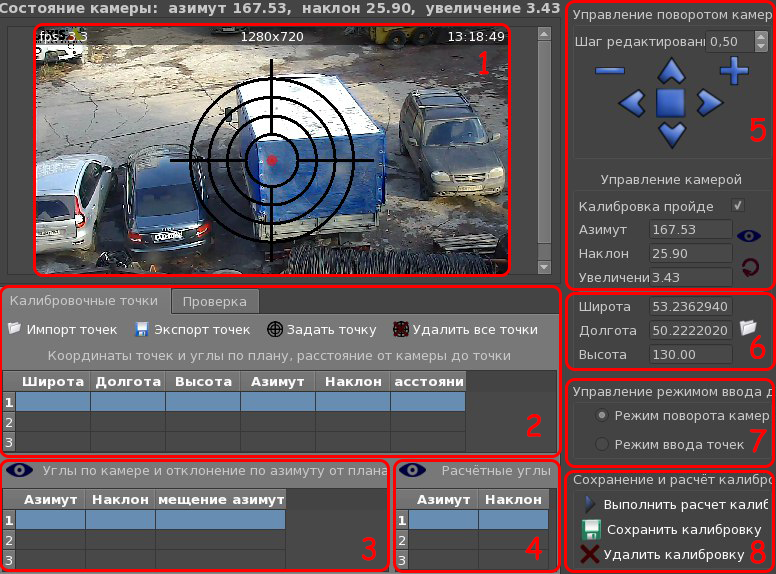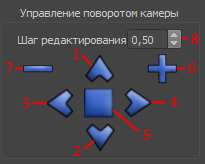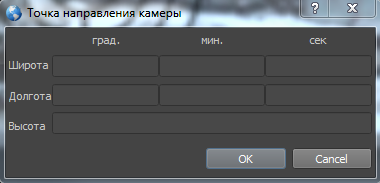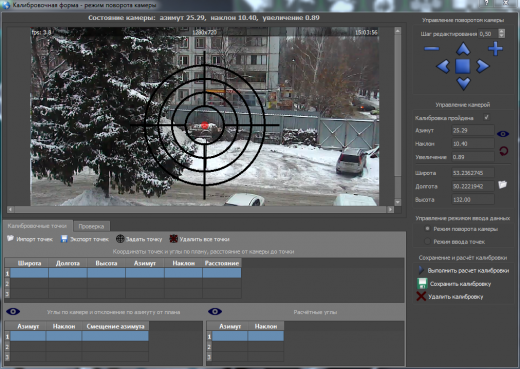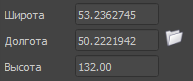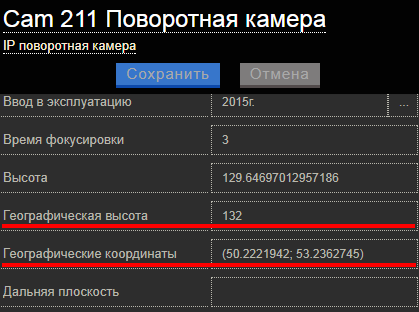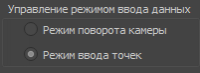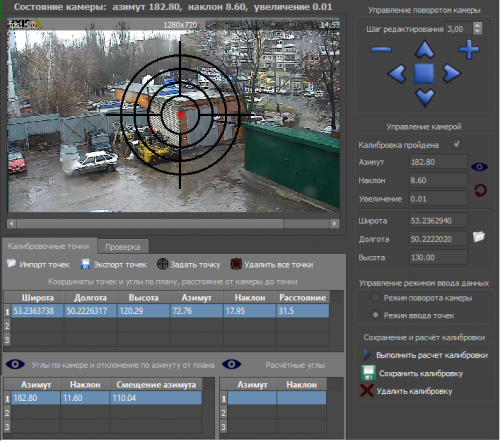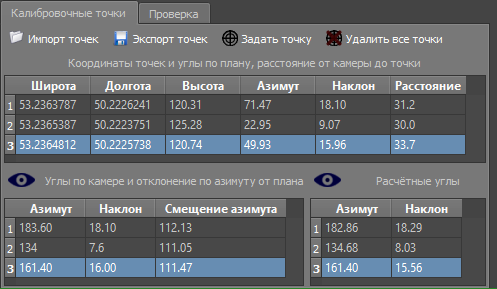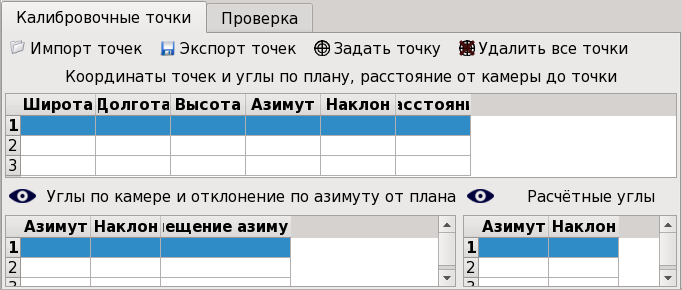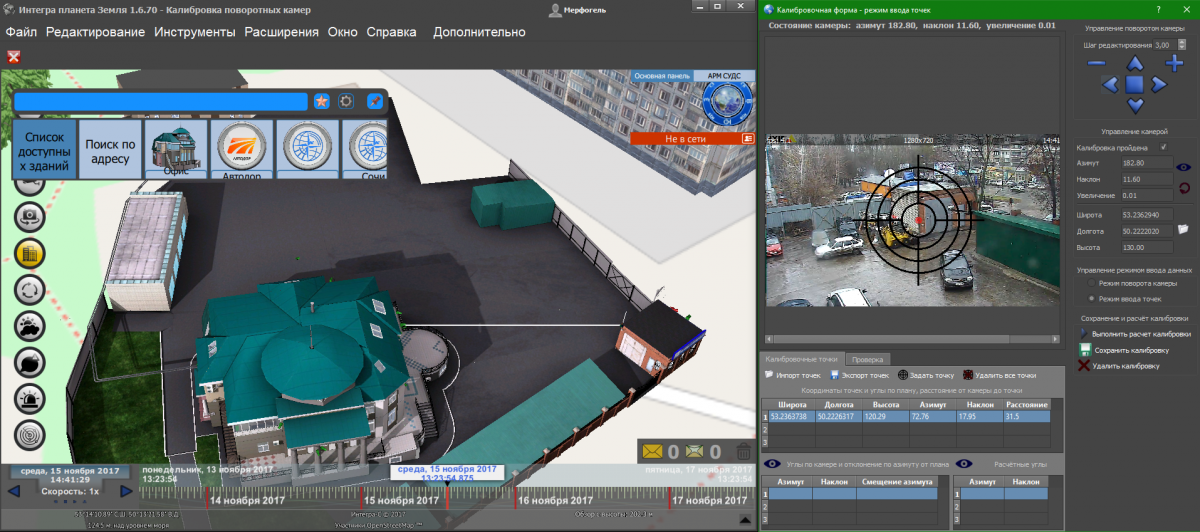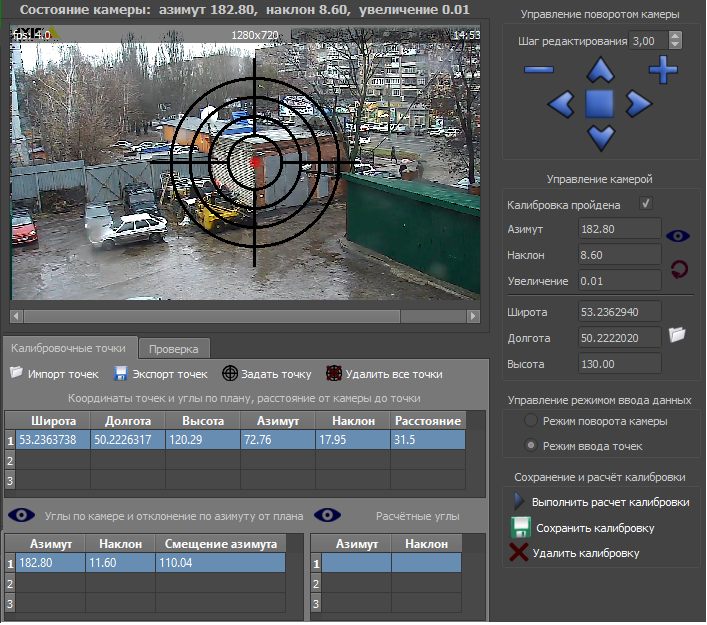Калибровка поворотных камер
Ниже приведен общий алгоритм калибровки поворотных камер. Калибровка необходима для обеспечения следующего функционала программы «Интегра Планета Земля»: - ручной поворот камеры в любую точку сектора обзора камеры; - автоматическое слежение за движущимися объектами; - автоматический (по заданному условию) и ручной поворот в точку обзора.
Содержание
Начало работы
В программе «Интегра Планета Земля» для открытия окна калибровочной формы необходимо выбрать: Редактирование →Калибровка поворотных камер. Появляется калибровочная форма. Далее для получения изображения с поворотной камеры необходимо нажать по ней правой кнопкой мыши.
- Изображение с камеры и прицельная сетка
- Калибровочные точки
- Углы по камере и отклонение по азимуту от плана
- Расчётные углы
- Управление поворотом камеры
- Координаты нахождения камеры
- Управление режимом ввода данных
- Сохранение и расчет калибровки
Управление камерой
Для управления камерой необходимо выбрать режим поворота камеры. Управлять ею можно тремя способами: при помощи панели управления, ввода положения камеры вручную или указав точку на плане.
Поворот камеры при помощи панели управления
Панель управления содержит кнопки:
- вверх - поднимает камеру на заданный шагом угол.
- вниз - опускает камеру на заданный шагом угол.
- влево - поворачивает камеру влево на заданный шагом угол.
- вправо - поворачивает камеру вправо на заданный шагом угол.
- стоп - получает углы с камеры
- приблизить - приближает изображение на заданною шагом величину.
- отдалить - отдаляет изображение на заданною шагом величину.
- шаг редактирования - задаёт величину шага перемещения/масштабирования камеры.
Поворот камеры вручную
Под кнопками управления поворотом камеры расположена форма, содержащая параметры поворотной камеры – азимут, наклон и увеличение в данный момент времени. В данной форме можно вручную изменять значения, после чего, нажав кнопку , значения будут применены и камера повернется в заданную точку.
При нажатии на кнопку ![]() , открывается форма, в которой можно вписать координаты точки, после чего камера повернется в заданную точку.
, открывается форма, в которой можно вписать координаты точки, после чего камера повернется в заданную точку.
Поворот камеры путем указания точки на плане
Также камерой можно управлять, нажав правой кнопкой мыши по плану. После этого на плане будет изображено направление камеры в точку поворота, а в окне "Калибровка поворотных камер" отобразится изображение с камеры, повернутой в указанную точку.
Калибровка
Для калибровки поворотной камеры необходимо:
- 1. Задать географическое положение камеры на местности (точка реальной установки камеры), задающиеся на форме, приведенной на рисунке ниже. Для указания координат камеры необходимо задать широту, долготу и высоту.
- Данные значения извлекаются из базы из следующих параметров камеры: географические координаты и географическая высота. По нажатию на кнопку
текущие координаты камеры изменяются на координаты с базы.
- 2. Перейти в режим ввода точек.
- 3. Задать три различные точки на местности. Для калибровки следует выбирать точки с каким-либо заметным признаком – угол здания, дорога, ограждение и т.п. Если есть возможность участия второго оператора, то один из них будет выполнять необходимые действия на компьютере, а второй, имеющий ГЛОНАСС приемник, находиться непосредственно на местности. По команде оператора человек на местности перемещается в указанную оператором точку и останавливается. Оператор вращает камеру с помощью стрелок на панели управления таким образом, чтобы центр мишени в окне отображения видео калибровочной формы совпал с точкой касания ног помощника с поверхностью земли. Так же можно использовать метки, которые помощник выставляет в указанных оператором точках на местности, в этом случае центр мишени должен совпасть с выставленной меткой.
- Зададим первую точку, указав на плане угол впереди стоящего здания.
- При этом в окне "Калибровка поворотных камер" заполнится первая строка в области "Координаты точек и углы по плану, расстояние от камеры до точки".
- Далее центр камеры передвигаем в поставленную точку либо с помощью панели управления, либо вручную (см.Управление камерой). Далее нажимаем на кнопку "Стоп" на панели управления, после чего заполнится первая строка в области "Углы по камере и отклонение по азимуту от плана".
- Для задания второй точки точки необходимо выделить вторую строчку в области "Координаты точек и углы по плану, расстояние от камеры до точки" и выполнить те же действия, что были описаны выше при задании первой точки.
- Замечание: важно чтобы значения "Смещения азимута" в таблице "Углы по камере и отклонение по азимуту от плана" имели разницу не более чем на 1-2 градуса.
- После того, как все три точки заданы, нужно нажать кнопку "Выполнить расчёт калибровки". Если все точки заданы верно, произойдёт калибровка камеры и заполнятся строки в области "Расчётные углы".
Задать три различные точки на местности, после чего выполнить расчет калибровки, в случае успешного расчета камера будет откалибрована и может поворачиваться в любую указанную точку на карте местности по клику мыши. По возможности, перед калибровкой следует выбирать точки с каким-либо заметным признаком – угол здания, дорога, ограждение и т.п. В процессе калибровки участвуют два человека – оператор, выполняющий необходимые действия на компьютере и его помощник, находящийся непосредственно на местности, имеющий ГЛОНАСС приемник. По команде оператора человек на местности перемещается в указанную оператором точку и останавливается. Оператор вращает камеру с помощью стрелок на панели управления таким образом, чтобы центр мишени в окне отображения видео калибровочной формы совпал с точкой касания ног помощника с поверхностью земли. Так же можно использовать метки, которые помощник выставляет в указанных оператором точках на местности, в этом случае центр мишени должен совпасть с выставленной меткой. Выполняем поворот камеры в первую из точек. Далее выбираем первую из трех нижних строк калибровочной формы (в режиме ввода точки), ставим правой кнопкой мыши на плане (карте) точку, соответствующую приблизительно центру изображения с камеры (на плане появляется большой синий конус, а в калибровочной форме, в левом поле - цифры), нажимаем кнопку «Стоп» (синий квадрат между стрелками управления камерой). В результате получаем заполненные первые строки таблиц «Координаты точек и углы по плану, расстояние от камеры до точки» и «Углы по камере и отклонение по азимуту от плана»:
Для задания трёх точек необходимо для каждой задать координаты и углы камер. Для этого нужно сначала задать координаты точки с помощью "режима ввода точек" поставить точку нажав по плану правой кнопкой мыши или ввести координаты вручную нажав на кнопку "Задать точку" в таблице "Калибровочные точки".
После чего повернуть камеру в выбранную точку с помощью панели "управления поворотом камеры" или выбрав "режим поворота камеры" нажав по плану правой кнопкой мыши и затем нажать кнопку "стоп" на панели "управления поворотом камеры", после чего будут внесены координаты в таблицу "Углы по камере и отклонение по азимуту от плана". Для задания данных для следующей точки нужно нажать на следующую строку в таблице "Калибровочные точки".
Важно что бы значения "Смещения азимута" в таблице "Углы по камере и отклонение по азимуту от плана" имели разницу не более чем на 1-2 градуса.
После того, как калибровка выполнена успешно и все точки прошли проверку, следует сохранить результаты, нажав кнопку «Сохранить калибровку».
Для сохранения параметров калибровки в файл следует воспользоваться кнопкой «Импорт точек». В дальнейшем, чтобы воспользоваться сохраненными параметрами, следует воспользоваться кнопкой «Экспорт точек».